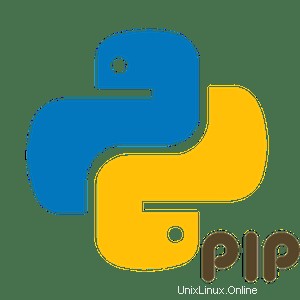
V tomto článku vysvětlíme nezbytné kroky k instalaci a konfiguraci Pip na Ubuntu 20.04 LTS. Než budete pokračovat v tomto tutoriálu, ujistěte se, že jste přihlášeni jako uživatel s sudo privilegia. Všechny příkazy v tomto tutoriálu by měly být spouštěny jako uživatel bez oprávnění root.
Pip je zkratka pro Pip Installs Packages, podobný systém správy balíčků, který vám umožňuje instalovat a spravovat softwarové balíčky napsané v Pythonu. Pip instaluje balíčky uvedené v PyPI (Python Package Index).
Předpoklad:
- Operační systém s CentOS 8
- Adresa IPv4 serveru s oprávněními superuživatele (přístup root)
- Gnome Terminal pro Linux Desktop
- Klient PuTTy SSH pro Windows nebo macOS
- Powershell pro Windows 10/11
- Znáte příkazy APT
Nainstalujte Pip na Ubuntu
Krok 1. Než začnete instalovat jakýkoli balíček na svůj server Ubuntu, vždy doporučujeme zajistit, aby byly všechny systémové balíčky aktualizovány.
sudo apt update sudo apt upgrade
Krok 2. Nainstalujte PIP na systém Ubuntu.
-
Nainstalujte PiP pro Python 3
Níže uvedené příkazy nainstalují PiP pro použití s Pythonem verze 3:
sudo apt update sudo apt install python3-pip
Pro ověření použijte níže uvedený příkaz:
pip3 --version
-
Nainstalujte PiP pro Python 2
PiP se nenainstaluje s Ubuntu, takže k jeho instalaci budete muset spustit následující příkazy:
sudo add-apt-repository universe sudo apt update sudo apt install python-pip
Po povolení úložiště a jeho instalaci:
curl https://bootstrap.pypa.io/get-pip.py --output get-pip.py sudo python2 get-pip.py
Zkontrolujte verzi a potvrďte instalaci zadáním následujícího:
pip --version
Krok 3. Základní použití PIP.
- Základní použití PIP pro python 3
Chcete-li zobrazit všechny příkazy v PIP, zadejte následující:
pip3 --help
Získejte informace o konkrétním příkazu zadejte následující:
pip3 install --help
Chcete-li vyhledat balíček pomocí funkce PIP, zadejte následující:
pip3 search PACKAGE_NAME
Instalujte balíček s PIP zadejte do terminálu následující:
pip3 install PACKAGE_NAME
Instalace balíčku ze souboru požadavků:
pip3 install -r requirements.txt
Upgradujte balíček pomocí PIP:
pip3 install --upgrade PACKAGE_NAME
Odinstalujte balíček pomocí PIP:
pip3 uninstall PACKAGE_NAME
- Základní použití PIP pro python 2
Chcete-li zobrazit všechny příkazy v PIP, zadejte následující:
pip --help
Získejte informace o konkrétním příkazu zadejte následující:
pip install --help
Chcete-li vyhledat balíček pomocí funkce PIP, zadejte následující:
pip search PACKAGE_NAME
Instalace balíčku pomocí PIP zadejte do terminálu následující:
pip install PACKAGE_NAME
Instalace balíčku ze souboru požadavků:
pip install -r requirements.txt
Upgradujte balíček pomocí PIP:
pip install --upgrade PACKAGE_NAME
Odinstalujte balíček pomocí PIP
pip uninstall PACKAGE
To je vše, co potřebujete k instalaci Pip na Ubuntu 20.04 Focal Fossa. Doufám, že vám tento rychlý tip pomůže. Nezapomeňte se podělit o své cenné dotazy/návrhy v níže uvedeném poli komentářů a také zanechte svou hodnotnou zpětnou vazbu.